iOS 16 tuo tähän mennessä radikaalimman muutoksen lukitusnäyttöön. Voit muuttaa puhelimesi ulkoasua ja tuntumaa radikaalisti. Jos pidit Teemakohtaiset mukautetut aloitusnäytöt ihmiset koonneet pikanäppäimillä ja Widgetsmithillä, tulet rakastamaan sitä luovuuden tasoa, jota voit ilmaista lukitusnäytöllä.
Lue eteenpäin nähdäksesi kaikki uuden iOS 16:n lukitusnäytön ominaisuudet.
Uusi iOS 16:n lukitusnäyttö on suuri muutos. Vuodesta 2007 lähtien, jolloin iPhone julkaistiin ensimmäisen kerran, olet koskaan voinut vaihtaa vain kuvan taustaa. Radikaalisin muutos oli, kun Apple muutti pyyhkäisemisen oikealle avataksesi lukituksen pyyhkäisemiseksi ylös. Nyt voit muokata lukitusnäyttöä täysin muuttamalla fontteja ja värejä, voit lisätä widgetejä katseltavissa olevia tietoja, ja voit mukauttaa laajan valikoiman uusia interaktiivisia ja personoituja taustat.
Jotta voit jatkaa, sinun on ensin asennettava iOS 16 Kehittäjä tai Julkinen beta. Ole varovainen – varsinkin jos sinulla on vain yksi iPhone – koska se on buginen, sovellukset kaatuvat ja akun käyttöikä heikkenee kuin mihin olet tottunut. Sitä paitsi se on hienoa!
Lukitusnäytön mukauttaminen iOS 16:ssa
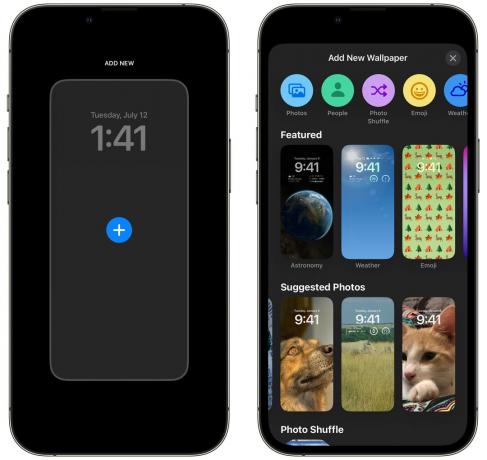
Kuvakaappaus: D. Griffin Jones / Macin kultti
Aloita napauttamalla pitkään Lukitusnäyttöä, vieritä oikealle ja napauttamalla Lisää uusi. Täältä voit valita yhden uusista taustatyyleistä: Valokuvat, Sää, Tähtitiede, Emoji, Kokoelmat ja Väri.
Erityiset taustat
Kuinka lisätä omia valokuviasi lukitusnäyttöön
Voit silti asettaa yhden kuvan taustan iOS 16:ssa, mutta Apple todella ajaa älykästä valokuvien poimintaominaisuuttaan. Se löytää parhaat kuvat kirjastostasi. Jos sinä merkitse ihmisiä valokuviin, se näyttää enemmän kuvia läheisistä ystävistäsi ja perheestäsi.
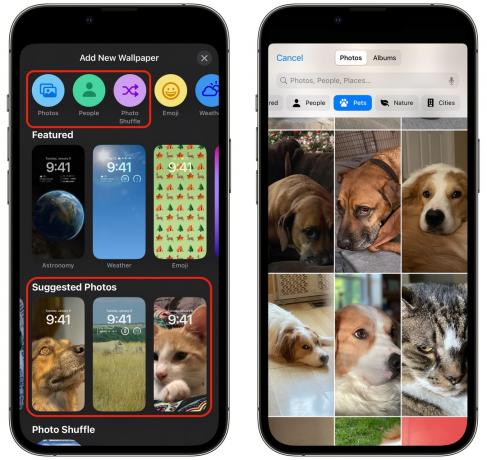
Kuvakaappaus: D. Griffin Jones / Macin kultti
Napauta Kuvat yläreunassa valitaksesi valokuvan kirjastostasi. Napauta Ihmiset nähdäksesi muotokuvia ihmisistä, jotka puhelimesi on valinnut sinulle. Voit myös vaihtaa katsomaan Lemmikit, Luonto ja kaupungittai vain napauta Kaikki nähdä kaikkea.
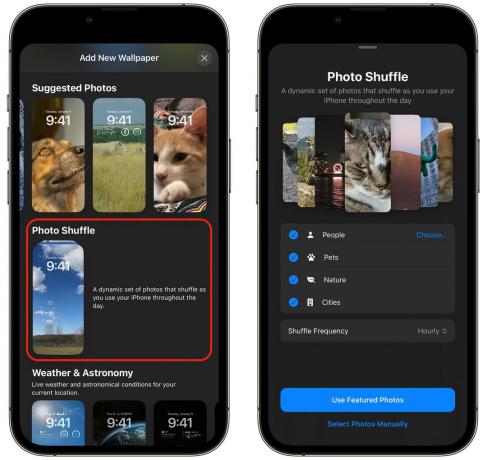
Kuvakaappaus: D. Griffin Jones / Macin kultti
Voit myös napauttaa Lisää uusi taustakuva -galleriassa KuvaSekoita. Se valitsee automaattisesti kuvia kustakin luokasta ja kiertää niitä. Napauta luokkaa sulkeaksesi sen pois. Napauta Valita… valitaksesi esille sijoitettavat ihmiset.
Napauta Sekoitustaajuus asettaaksesi, milloin haluat taustan muuttuvan – joka kerta, kun kosketat näyttöä, joka kerta, kun avaat puhelimen, joka tunti tai joka päivä. Napauta Käytä Suositeltuja valokuvia lisätäksesi sen tai napauttamalla Valitse Valokuvat manuaalisesti valitaksesi muutaman kirjastostasi.
Henkilökohtaisesti Photo Shuffle poimii outoja kuvia kirjastostani. Se voisi olla hyvä lähtökohta, mutta valitsisin manuaalisesti. Tämän osan loppuosassa käytämme tätä kuvaa Macintosh Plus -tietokoneestani:
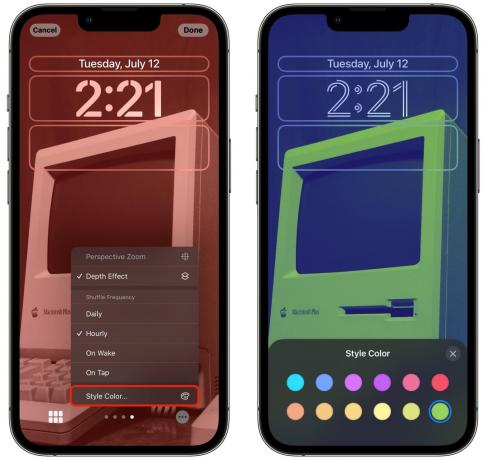
Kuvakaappaus: D. Griffin Jones / Macin kultti
Kun olet valinnut valokuvasi, napauta vasemmassa alakulmassa olevaa kuvaketta valitaksesi uuden kuvan tai muuttaaksesi valintaa. Pyyhkäise vasemmalle ja oikealle vaihtaaksesi tyylien välillä: väri, musta ja valkoinen, kaksisävyinen tai värillinen pesu. Kun käytät kaksisävy- tai väripesua, napauta oikeassa alakulmassa olevaa valikkoa ja napauta Tyyli Väri… valitaksesi eri värisuodattimen. Jos sinulla on Photo Shuffle, voit muuttaa satunnaistoiston taajuutta myös täällä.

Kuvakaappaus: D. Griffin Jones / Macin kultti
Napauta Tehty oikeassa yläkulmassa, kun olet tyytyväinen. Napauta Aseta taustakuvapari vahvistaaksesi tai napauttamalla Mukauta aloitusnäyttöä tehdäksesi muutoksia aloitusnäytön taustakuvaan.
Oletusarvoisesti aloitusnäyttösi käyttää samaa taustakuvaa, jossa on sumeus luettavuuden vuoksi. Napauta Luettavuuden sumennus sammuttaaksesi sen.
Vaihtoehtoisesti voit valita värigradientin (keskellä vasen) tai tasavärisen taustan (keskellä oikea) napauttamalla keskellä olevia pisteitä. Napauta Määritä… valita oma väri. Voit valita sävyn paletista, säätää vaaleutta alareunassa olevalla liukusäätimellä tai napauttamalla vasemmassa yläkulmassa olevaa kuvaketta saadaksesi täyden värimallin.
Voit myös valita aloitusnäytön kuvan napauttamalla oikealla olevaa valokuvakuvaketta.
Napauta Tehty kun olet valmis käyttämään uutta Valokuvat-lukitusnäyttöäsi ja aloitusnäyttöäsi.
Jatka lukemista nähdäksesi lisää taustakuvia tai siirry eteenpäin lisää widgetejä ja mukauta fontteja tai käytä lukitusnäyttöäsi tarkennustilassa.
Kuinka saada live-sää lukitusnäytölle

Kuvakaappaus: D. Griffin Jones / Macin kultti
Sää-taustakuva näyttää elävät, animoidut sääolosuhteet (kuten Weather-sovelluksessa) missä tahansa. Jos sataa, kuten yleensä Appalakkien Ohiossa, sade putoaa näytöltä hetken ja hidastuu sitten pysähtymään. Jos asut Kaliforniassa, sinulla on periaatteessa taivaansininen taustakuva.
Saatat ajatella, että tällä olisi valtava vaikutus akun käyttöikään, mutta testauksessani se ei vaikuta. Toisin kuin Maps tai Pokémon GO, jotka käyttävät tarkkaa sijaintiasi GPS: stä, oletan, että tämä käyttää karkeaa maantieteellistä aluetta, jonka iPhonesi tietää aina muodostaessaan yhteyden paikallisiin solutorniin.
Muokkausvaihtoehtoja ei ole. Et voi asettaa sitä eri kaupunkiin eri puolilla maailmaa huvin vuoksi. se etsii aina paikallista säätäsi.
Napauta Tehty ja voit määrittää aloitusnäytön taustakuvan samoilla asetuksilla kuin yllä. Luettavuuden sumennus on oletuksena poissa käytöstä tässä teemassa, mutta mikään sääanimaatioista ei vaikuta luettavuuteen kuitenkaan.
Pidän todella tästä tapetista, mutta se on liian kirkas minulle. Pidän enemmän tummemmista taustakuvista, koska ne kuluttavat vähemmän virtaa. Haluaisin vaihtoehdon saada nykyiset sääolosuhteet, mutta yötaivaalla.
Tähtitieteellisten animaatioiden lisääminen lukitusnäyttöön

Kuvakaappaus: D. Griffin Jones / Macin kultti
Lisää Astronomy-taustakuva ja sinulla on viisi asetusta, joista valita. Maapallo näyttää koko maapallon, Maan yksityiskohta zoomaa hieman lähemmäs maantieteellistä aluettasi, Kuu näyttää koko kuun, Kuun yksityiskohta zoomaa samanlaiseen kuun osaan ja Aurinkokunta näyttää kaikkien kahdeksan planeetan suhteellisen sijainnin.
Kun valitset Maan tai Kuun, näet todella hienon animaation, kun pyyhkäiset ylös avataksesi puhelimen lukituksen, kun maapallo lähentyy ja täyttää näytön alareunan. Se on vähemmän dramaattinen, jos valitset Maan tai Kuun yksityiskohdat.
Täällä ei myöskään ole mitään mukautusvaihtoehtoja, mutta mielestäni niiden pitäisi olla. Haluaisin todella mahdollisuuden poistaa kirkkaan vihreän pisteen käytöstä sijainnissani Maan kanssa. Vaikka olen samaa mieltä Kansainvälisen tähtitieteellisen liiton kanssa siitä Pluto ei ole planeetta, olisi hauskaa, jos voisit ottaa sen käyttöön aurinkokunnan taustalla.
Kuinka saada emoji-taustakuva lukitusnäytölle

Kuvakaappaus: D. Griffin Jones / Macin kultti
Emoji-taustakuva on aika outo. Napauta Emoji luodaksesi oman tai valitsemalla jokin alla olevista malleista aloittaaksesi.
Napauta Emoji-painiketta vasemmassa alakulmassa valitaksesi kuusi emojia.

Kuvakaappaus: D. Griffin Jones / Macin kultti
Sinulla on viisi vaihtoehtoa näytön täyttämiseen: pieni, keskikokoinen ja suuri ruudukko, renkaat ja spiraali.

Kuvakaappaus: D. Griffin Jones / Macin kultti
Napauta oikeassa alakulmassa olevaa valikkopainiketta ja valitse taustaväri napauttamalla Tausta.
Halutessasi voit tehdä jotain söpöä tai inhottavan luettavuuden painajaista. Minusta emoji-taustakuva oli todella tyhmä, kun katsoin Keynoten, mutta minulla oli hauskaa tehdä näitä.
Kuinka käyttää Applen klassisia taustakuvakokoelmia, mukaan lukien clownfish
Vieritä alas nähdäksesi joidenkin klassisten Apple-taustakuvien kokoelmat.

Kuvakaappaus: D. Griffin Jones / Macin kultti
Pride and Unity -taustakuvat juhlivat LGBTQI+ ylpeys ja Musta ylpeys, joista edellinen on toinen hauska animaatio, kun avaat lukituksen pyyhkäisemällä ylös. On mukavaa, että sinulla on vastaava lukitusnäyttö, jos käytät Pride kellotaulu.

Kuvakaappaus: D. Griffin Jones / Macin kultti
Kokoelmat-kokoelmassa on kolme taustakuvaa nimeltä Kokoelmat. Ensimmäinen on Applen taustakuva iOS 16:lle; toinen käyttää kuusi väriä Applen sateenkaaren taustan päällä; kolmas on sarja dynaamisia taustakuvia, jotka Apple esitteli iOS 7:n kanssa, ja se ei ole juurikaan muuttunut yhdeksän vuoden aikana.

Kuvakaappaus: D. Griffin Jones / Macin kultti
Clownfish-kokoelma saattaa vaikuttaa oudolta, jos olet ei tunne historiaa. Miksi tämä kuva kahdesta kalasta saa parhaan laskun kaiken muun ohella?
Clownfish-tapetilla oli merkittävä rooli alkuperäisen iPhonen esittely vuonna 2007, mutta sitä ei koskaan julkaistu virallisena taustakuvana missään iOS-versiossa. Nyt kun kyse on iOS 16:n lukitusnäytöstä, vain 15 vuotta myöhemmin, siinä on joitain erityisiä yksityiskohtia. Kun napautat herättääksesi iPhonesi, taustakuvan eri osat syttyvät ennen muita. Kun avaat lukituksen liu'uttamalla, saat hienovaraisen parallaksiefektin.
Kuinka saada yksivärinen taustakuva lukitusnäytölle

Kuvakaappaus: D. Griffin Jones / Macin kultti
Väri on melko yksinkertainen. Valita Väri ylhäältä aloittaaksesi alusta tai valita mallin gallerian alaosasta.
Napauta vasemmassa alakulmassa olevaa kuvaketta valitaksesi värin paletista. Valitse eri kaltevuus tai tyyli pyyhkäisemällä vasemmalle ja oikealle. Pidän todella Deepistä sen siistin kaltevuuden vuoksi, mutta tein myös vaalean harmaan kiinteän sinisen väriteeman, joka vastaa verkkosivustoani.

Kuvakaappaus: D. Griffin Jones / Macin kultti
Napauta ja pidä painettuna mitä tahansa lukitusnäyttöä ja napauta Mukauta muuttaaksesi fontteja, värejä ja lisätäksesi widgetejä.
Napauta aikaa vaihtaaksesi fontin ja tekstin värin.

Kuvakaappaus: D. Griffin Jones / Macin kultti
Valitse widget napauttamalla kellon yläpuolella olevaa tekstiä. Kaikki valitsemasi widgetit näkyvät yhtenä tekstirivinä päivämäärän vieressä. Jos et halua widgetiä tähän, valitse ensimmäinen Kalenteri-widget ja päivämäärä täyttää koko paikan.
Napauta kellon alla olevia widgetejä valitaksesi useita widgetejä. Napauta − widgetissä tehdäksesi tilaa, jos se on jo täynnä. Valitse widget valinnasta tai vieritä alas nähdäksesi lisää vaihtoehtoja.
Joillakin widgeteillä on lisäasetuksia, jos napautat niitä: Muistutukset antavat sinun valita luettelon, Kello antaa sinun valita kaupungin, Akut antaa sinun valita laitteen, Osakkeet voit valita symbolin.
Kun iOS 16 julkaistaan tänä syksynä, jotkin käyttämäsi kolmannen osapuolen sovellukset lisäävät widgetejä sovelluksiinsa.
Sido tarkennustilat iOS 16:n lukitusnäyttöön
Tarkennustilojen luominen ja muokkaaminen ei ollut kovin helppoa, kun ominaisuus esiteltiin viime vuonna. Prosessi on paljon yksinkertaisempi iOS 16:ssa – pysy kuulolla päivitetystä artikkelista sen määrittämisestä.
Jos sinulla on jo käyttämäsi Focus (puhelimessa on sisäänrakennettu, kuten Älä häiritse), voit linkittää sen iOS 16:n lukitusnäyttöön. Sinulla voi olla erilainen taustakuva ja teema työskentelyä varten kuten koko päivän, jotta pysyt keskittyneenä.

Kuvakaappaus: D. Griffin Jones / Macin kultti
Napauta ja pidä lukitusnäyttöä painettuna, vieritä vasemmalle ja oikealle valitaksesi yksi ja napauta Keskity.
Valitse kohde, johon haluat linkittää lukitusnäytön. Jos valitset mallin (kuten työ tai henkilökohtainen), etkä ole vielä määrittänyt sitä, saat bannerin, jossa kehotetaan muokkaamaan asetuksia. Tämä banneri ei tällä hetkellä tee mitään, kun napautat sitä, muistutus siitä, että tämä ominaisuus on vielä kesken.
Rehellisesti sanottuna, jos olet seurannut tätä koko matkaa etkä törmännyt yhtään virhettä tai kolaria, pidä minua vaikuttuneena. Pysy kuulolla saadaksesi lisää iOS 16 -kattavuutta Macin kultti.
